3D BIM import wizard
De wizard BIM import moet, met een stapsgewijze invoerwijze, het je vergemakkelijken een 3D-tekening in te lezen en om te zetten naar een 3D geometrie die Vabi Elements gebruikt voor zijn berekeningen. De IFC-versies IFC 2×3 en eventueel IFC4 kunnen ingelezen worden.
De BIM import kun je op twee manieren aanroepen:
- Na het afronden van een Nieuw project wizard word je gevraagd bij een keuze van vijf opties of je de BIM import wizard wilt starten.
- In het hoofdmenu Wizards kun je de knop Importeer 3D BIM vinden.
Voorbeeld videos IFC-import
In de onderstaande video wordt stap voor stap uitgelegd hoe je een BIM model (in Autodesk Revit) gereed maakt om ingeladen te kunnen worden in Vabi Elements.
Mochten er bij deze manier van exporteren toch problemen zijn bij de import in Vabi Elements, dan kun je het ook op de onderstaande alternatieve manier proberen. Hier maak je het makkelijker voor het programma om de geometrie in te laden, echter komen ramen en deuren niet met de export mee.
Eisen voor een succesvolle import
Ondersteunend bestandsformaat
Het IFC bestand moet versie IFC 2×3 of IFC4 Oudere IFC bestandsformaten worden niet ondersteund.
Grootte van het bestand
- Omdat Vabi Elements veel geheugen gebruikt om de BIM projecten rekenklaar te maken, merken wij uit testen dat de computer en de software tegen grenzen aan lopen, waarbij Vabi Elements stopt. Hierbij kan Vabi Elements in stap 2, 4 of 5 crashen.
- Houd rekening met een grens van ongeveer 500 ruimten en/of 500 ramen. Andere objecten, zoals pijpen, luchtkanalen etc. zijn hierbij niet relevant.
- Waar de grens precies ligt, is afhankelijk van de hardware- en softwareconfiguratie en van de IFC import instellingen. Mocht je regelmatig tegen een grens aanlopen, neem dan contact op met Vabi Software. Wij kunnen je wellicht begeleiden met het verbeteren van de performance op je computer
IFC klassen
Het IFC bestand moet de volgende klassen bevatten:
- Spaces
[ifcSpace];
Een IFC model zonder spaces kan niet geïmporteerd worden. Ook ruimten zonder een “Space” definitie kunnen niet geïmporteerd worden. Vabi Elements gebruikt de Spaces om de ruimten te kunnen identificeren. Dit geeft je tevens de zekerheid dat de ruimtelijst overeenkomt met het BIM model.
Let er hierbij op dat Spaces elkaar niet mogen overlappen. Spaces kunnen meerdere klassen omvatten, zoals zones, areas, rooms (bouwkundig) en spaces (installatietechnisch). Deze klassen kunnen in elkaar overlopen. Als je alle klassen tegelijk importeert, dan kunnen spaces overlappen en dan kan de import fout gaan. Kies bij de IFC bij voorkeur voor één klasse, zoals de rooms die voorkomen in de ruimtelijst in het BIM model.
Het oppervlak en de inhoud van de space moet nagenoeg correct zijn. Spaces die lager of hoger zijn dan de ruimte worden fout ingelezen. - Wanden, vloeren en daken
[ifcWall, ifcWallStandardCase], [ifcSlab] en [ifcRoof];
Met behulp van de wanden, vloeren en daken wordt de hart-op-hart van de ruimten bepaald. Als hij geen wand kan vinden, dan kan de hart-op-hart niet bepaald worden, en krijg je buitenlucht tussen de ruimten. Hierdoor blijven alle wanden buitenwanden, en is de berekening niet correct.
Een wand, vloer of dak hoeft hierbij niet uit één object te bestaan, echter wanneer dit mogelijk is, is dit wel aan te bevelen.
Het IFC bestand mag de volgende klassen bevatten:
- Ramen, deuren en vliesgevels
[ifcWindow], [ifcDoor] en [ifcCurtainWall];
Ramen, deuren en vliesgevels worden herkend en worden ingelezen als deelvlakken in de wanden, vloeren en daken. Een IFC model zonder ramen, deuren en vliesgevels kan uiteraard wel ingelezen worden. - Kolommen
[ifcColumn];
Kolommen zijn niet vereist, maar kunnen voorkomen in het BIM model. Indien er een kolom voorkomt, dan wordt deze in principe samengevoegd met de ruimte waar de kolom zich in bevindt.
Overige IFC klassen worden voor de gebouwprogramma’s van Vabi Elements niet ingelezen.
Bij een IFC export moet er op gelet worden dat in ieder geval het Bouwkundige model geëxporteerd wordt. In het installatietechnische model zitten meestal niet bovenstaande IFC klassen.
Let op: er kunnen problemen onstaan tijdens de import, maar dit zou kunnen liggen aan de export vanuit Revit.
Autodesk Revit
Met de Vabi Elements BIM IFC import is het mogelijk om een BIM model, gemaakt in Autodesk Revit Architecture of Autodesk Revit MEP, door middel van een IFC-bestand, te importeren in Vabi Elements.
Om een naadloze import te garanderen, hebben wij de volgende aandachtspunten voor Autodesk Revit beschreven.
Aandachtspunten voor de Revit modelleur
- Controleer in het Revit-bestand of er in alle ruimten Rooms, Spaces of Areas gedefinieerd zijn.
- Controleer of de vloer- en wandopbouw op de juiste manier gemodelleerd zijn.
- Controleer of de ramen en deuren op de juiste manier gemodelleerd zijn.
- Controleer in het Revit-bestand of Volume Computations op Areas and Volumes ingesteld is.
- Controleer op de juistheid van de Rooms, Spaces of Areas.
- Exporteer een IFC-bestand. Gebruik hiervoor een IFC van Vabi.
Het IFC bestand is nu klaar om te importeren in Vabi Elements.
Vloer- en wandopbouw
Er zijn twee verschillende manieren om een vloer of wand te modelleren:
- Een wand/vloer is één object. Een buitenwand is bijvoorbeeld één wand, bestaande uit meerdere materiaallagen (layers). Zie onderstaande afbeelding.
- Een wand/vloer bestaat uit meerdere objecten. Een buitenwand is bijvoorbeeld opgebouwd uit meerdere wanden, elk bestaande uit een deel van de materiaallagen.
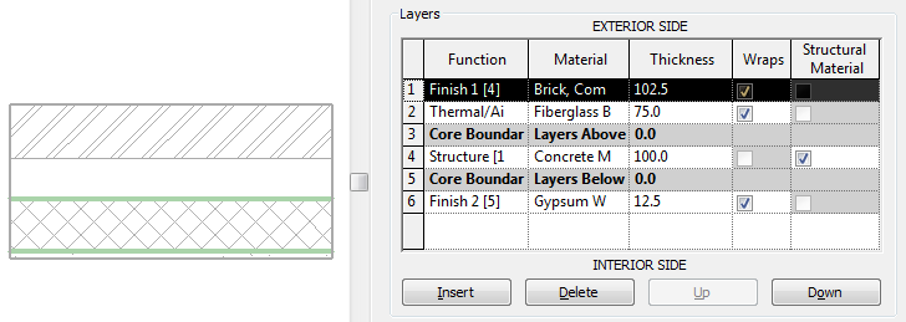
Materiaallagen in Revit
Voor een juiste afhandeling van de hart-op-hart bepaling, het kunnen koppelen van de ruimten zodat er een binnenmuur tussen komt, en het kunnen interpreteren van de Rc waarde van een wand, kunnen beide manieren gebruikt wordt. Het heeft echter de voorkeur dat op de eerste manier gemodelleerd wordt.
Ramen en deuren
Ramen en deuren moeten in een wand, vloer of dak geplaatst worden. Wanneer ramen niet in een hoofdconstructie geplaatst worden, dan zal de IFC een relatie van raam of deur met de wand, vloer of dak vereisen. Deze relatie is benodigd om te kunnen weten in welk vlak de raam of de deur geplaatst moet worden.
Autodesk Revit controleert voor zijn standaard ramen of deuren dat ze in een wand geplaatst worden. Wanneer er eigen families gemaakt worden voor ramen of deuren, dan zal bij het opzetten van de family een opening gedefinieerd moeten worden.
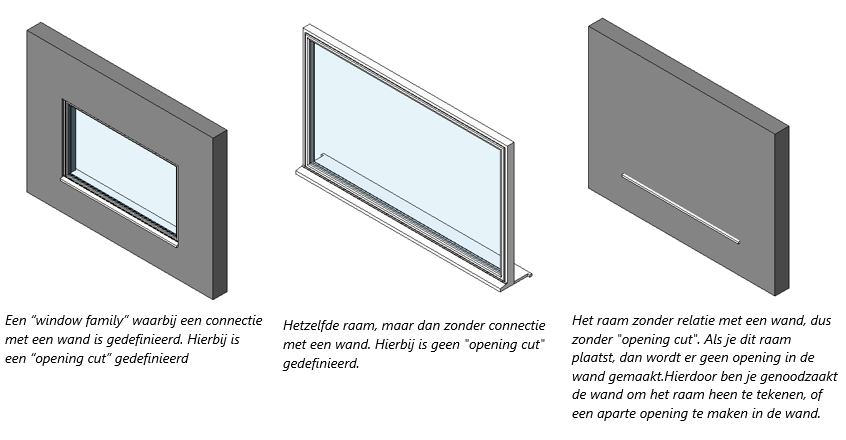
Bij een juiste toepassing van de ramen en deuren, zal het IFC bestand een juist interne relationele structuur krijgen tussen de ramen en deuren, de opening en de wand. Zie onderstaand schema.

Volume Computations
Voor een juiste bepaling van de rooms, areas en spaces moet de functie Area and Volume Computations op Areas and Volumes staan. Het is belangrijk om deze eigenschap te controleren, omdat bij een nieuw Revit project deze functie standaard op Area’s only (faster) ingesteld staat.
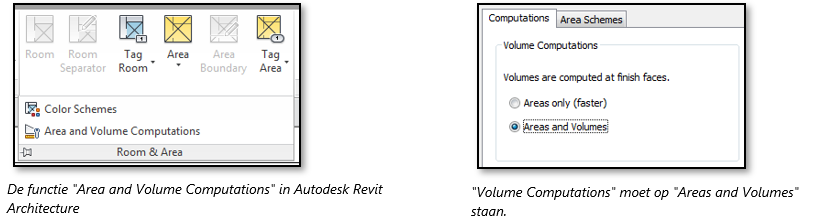
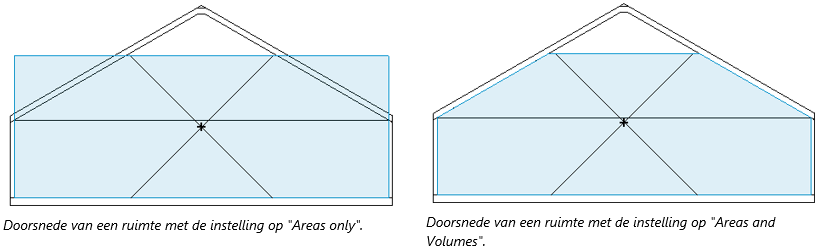
Rooms, Spaces of Areas
Om de ruimten in een Revit model te herkennen, moeten de ruimten gespecificeerd zijn. Dit kan via de volgende objecten:
- Rooms via Autodesk Revit Architecture
- Spaces via Autodesk Revit MEP
- Area’s via Autodesk Revit Architecture & MEP
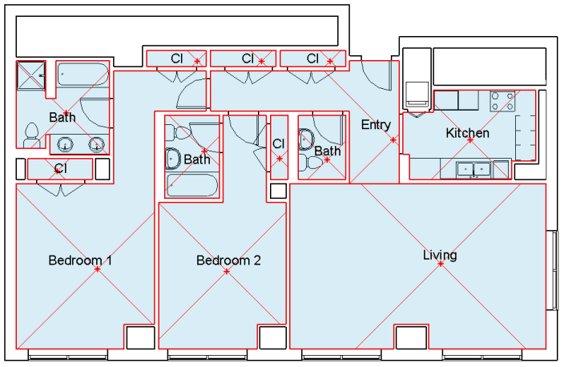
Omsloten ruimten
Als een room geplaatst wordt, en de waarschuwing ‘Room is not in a properly enclosed region’ verschijnt, dan is de geplaatste ruimte niet op een goede manier omsloten. Hierdoor kan Vabi Elements de ruimte niet herkennen.
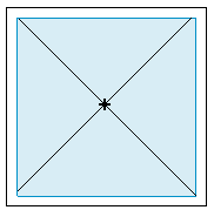
Hoogte van ruimten
De ruimte moet niet te hoog, maar zeker niet te laag zijn. Het beste is om de Upper Limit van de ruimte te laten eindigen op de bovenkant vloer van de verdieping erboven.
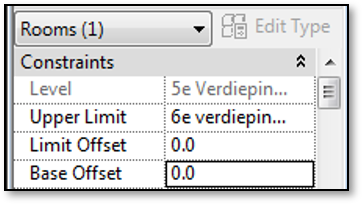
Maak de Rooms, Spaces of Areas permanent zichtbaar met de volgende eigenschappen:
- Navigeer naar Properties (View) > Visibility/Graphics
- Open tabblad Model Categories
- Zet het vinkje voor Interior Fill van Room, Space of Area
- Klik op OK
Via Menu > View > View Templates > Manage View Templates kun je een Vabi View Template van bovenstaande instellingen definiëren.
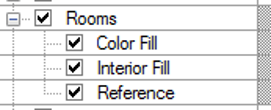
Door deze weergave op een doorsnedefunctie toe te passen, kun je eenvoudig controleren of de ruimten kloppen.
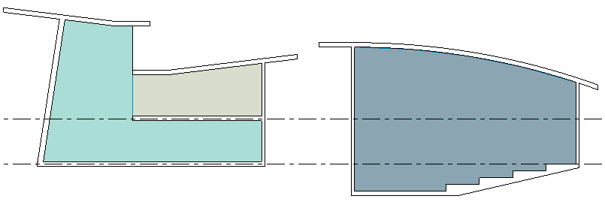
Dubbele ruimten
Het is mogelijk dat er meerdere Rooms gedefinieerd zijn in een ruimte. Hierbij wordt de volgende waarschuwing zichtbaar. Als deze waarschuwing optreedt, zorg er dan voor dat de dubbele ruimte niet voorkomt.
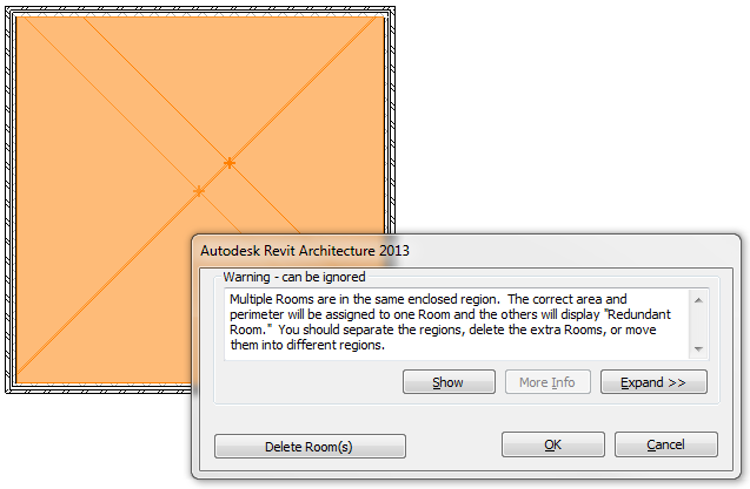
In Vabi Elements BIM IFC import worden dubbele ruimten niet verwijderd, waardoor er een foutieve geometrie ontstaat. Dubbele ruimten zijn in Vabi Elements te herkennen aan een volledig donkergrijze ruimte. Hiervoor moet de functie “accentueer gekoppelde vlakken” aan staan.
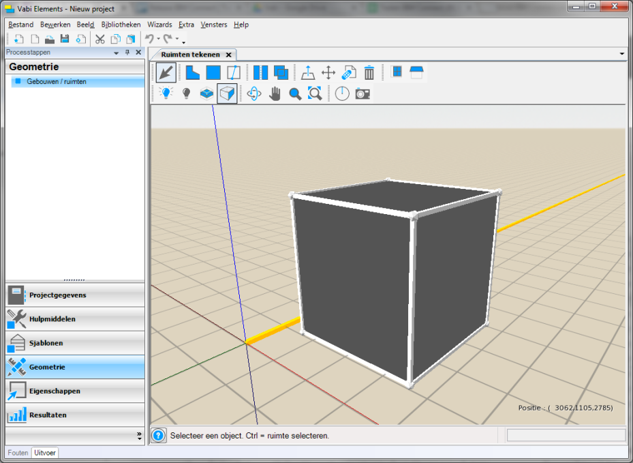
Overlappende ruimten
Een ruimte wordt afgesneden bij wanden, vloeren en daken. Als er zich een vide, trapgat, liftschacht of iets dergelijks boven een ruimte bevindt, dan wordt de onderliggende ruimte niet afgesneden en wordt de hoogte van de ruimte bepaald aan de hand van de Upper Limit. Laat ruimten bij vides en trapgaten niet in elkaar overlopen. Met andere woorden; zorg dat de hoogte goed is ingesteld.
Vabi Elements BIM IFC import probeert overlappende ruimten te repareren door de ene ruimte van de andere ruimte af te trekken. Hierbij bepaalt de software zelf van welke ruimte de geometrie niet aangepast wordt, en van welke ruimte de geometrie wel aangepast wordt. In de praktijk gaat het aanpassen van de geometrie echter nog niet altijd goed.
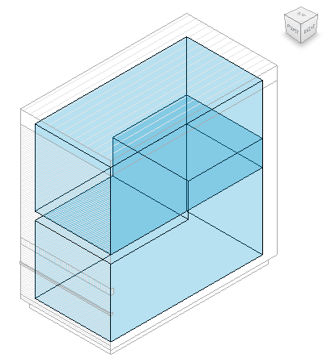
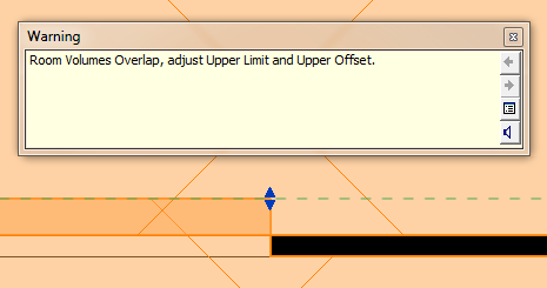
Verlaagde plafonds
Er wordt tijdens de BIM import in principe rekening gehouden met verlaagde plafonds. Als er boven een verlaagd plafond zich geen een room of space bevindt (een space als plenum), dan worden de ruimten hoger gemaakt, totdat ze de bovenkant vloer raken van de erboven liggende ruimte. Voor de berekeningen in Vabi Elements is het nodig dat alle ruimten aan elkaar vastzitten.
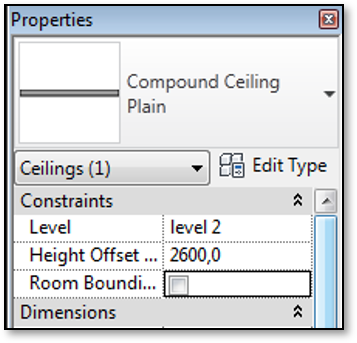
Room bounding aanzetten
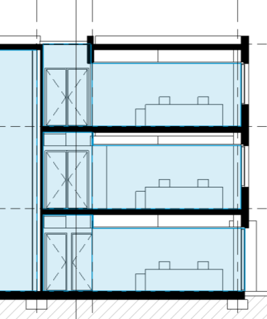
Niet aanbevolen
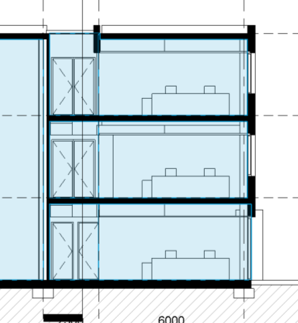
Aanbevolen
Kolommen
Indien er een kolom voorkomt, dan wordt deze samengevoegd met de ruimte waar de kolom zich in bevindt.
Mocht je problemen hebben bij het importeren van kolommen, dan kun je de “Room bounding” van de kolommen uit zetten.
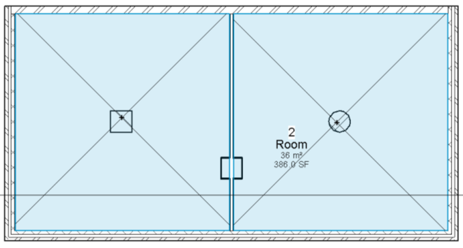
Aanbevolen
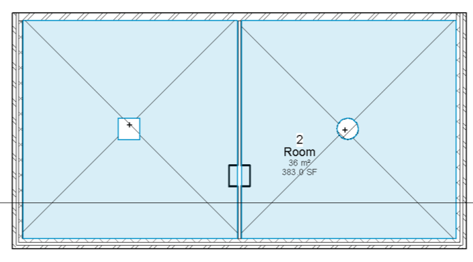
Niet aanbevolen
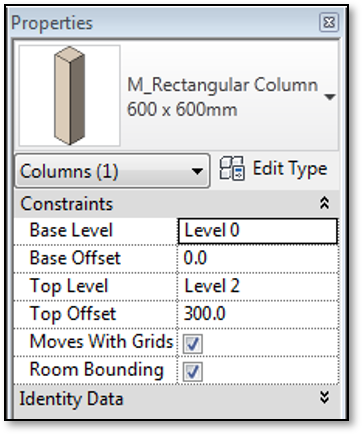
Het aan- en uitzetten van “room bounding” van een element.
IFC export in Autodesk Revit
Voor een juiste IFC export uit Autodesk Revit, kunnen de volgende stappen gevolgd worden:
- Controleer alle bovenstaande punten. Als het BIM model correct is ingevoerd, dan kun je de IFC export starten.
- Klik op bestand > export > options > IFC options. Zie Figuur 43. Er verschijnt een nieuw venster “IFC export classes”. Zie Figuur 44.
- Controleer in ieder geval de volgende onderdelen in de lijst:
(in bouwkundige BIM modellen staan deze data over het algemeen goed)- Rooms, Spaces of Areas moet IFC Class Name “IfcSpace” hebben. Let op: Slechts één van de drie opties is mogelijk. Deze overige twee objecten moeten op “Not Exported” staan.
- Curtain Systems moet IFC Class Name “IfcCurtainWall” hebben.
- Doors moet IFC Class Name “IfcDoor” hebben.
- Floors moet IFC Class Name “IfcSlab” hebben.
- Roofs moet IFC Class Name “IfcRoof” hebben.
- Windows moet IFC Class Name “IfcWindow” hebben.
- Walls moet IFC Class Name “IfcWall” hebben. Dit geldt ook voor Walls/Interior, Walls/Exterior en Walls/Foundation.
- Alle onderliggende eigenschappen onder bovengenoemde klassen krijgen dezeflde naam als de klasse zelf, omsloten met {…}. Dit wordt door Autodesk Revit automatisch gedefinieerd.
- Tip: Probeer als IFC Class Name zoveel mogelijk “IfcBuildingElementProxy” te voorkomen. Dit is een klasse type “overig”, die daarom niet onder een standaard klasse hoort.
- Als de IFC Export Classes zijn gecontroleerd, dan kan de IFC export gestart worden.
- Klik op bestand > export > IFC (Saves an IFC file.). Zie Figuur 43. Er verschijnt een nieuw scherm.
- Geef het IFC bestand een naam, bijvoorbeeld gelijk aan het rvt-bestand.
- Klik op Save
Het IFC bestand wordt nu gemaakt. Het kan zijn dat Autodesk Revit enige tijd niet bruikbaar is (het lijkt dat Revit vast loopt). Afhankelijk van de grootte van het Revit model, kan dit enige tijd duren.
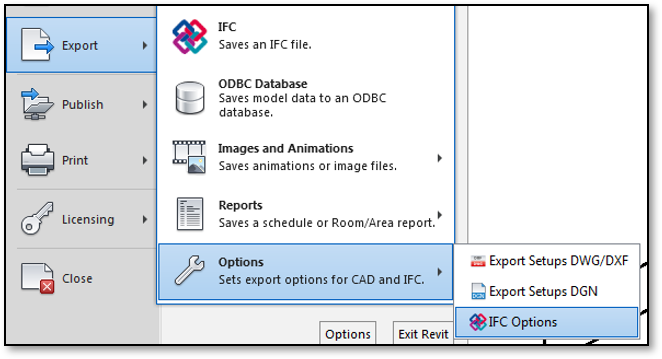
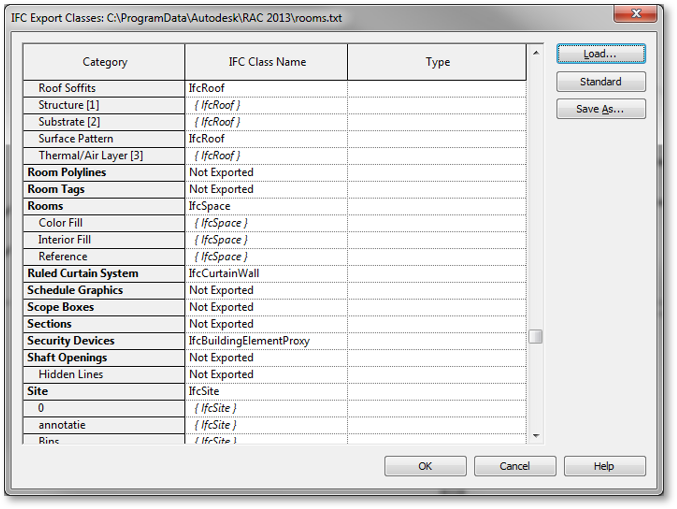
Standaard worden zowel Rooms, Spaces als Areas in het object IfcSpace omgezet. Als er zowel Rooms, Spaces als Areas in het BIM model voorkomen, dan krijg je een probleem met het importeren in Vabi Elements.
Vabi IFC Layer bestanden
Mocht de IFC export niet lukken. Bijvoorbeeld omdat de klassestructuur van de layers niet juist is, of omdat het niet lukt om de IFC Opties goed te zetten, dan kan er gebruik gemaakt worden van standaard IFC layer bestanden. Speciaal voor de IFC export van Autodesk Revit naar Vabi Elements heeft Vabi een drietal layer bestanden gemaakt. Deze tekstbestanden kunnen ingelezen worden in Autodesk Revit, zodat de IFC export opties voor Autodesk Revit meteen goed staan.
Als je gebruik wilt maken van deze layer bestanden, dan kun je deze hieronder downloaden.
- Als je de Rooms wilt exporteren, kies dan het bestand vabi_rooms.txt.
- Als je de Spaces wilt exporteren, kies dan het bestand vabi_spaces.txt.
- Als je de Areas wilt exporteren, kies dan het bestand vabi_areas.txt.
Installatie van het IFC layer bestand in Autodesk Revit:
- Klik op bestand > export > options > IFC options. Zie Figuur 43. Er verschijnt een nieuw venster “IFC export classes”. Zie Figuur 44.
- Klik op Load…
- Selecteer een van de bovengenoemde bestanden.
- Klik op Open
- Klik op OK
Stappenplan IFC-import
Selecteer bestand
In stap 1 geef je op welk IFC-bestand je wilt importeren. Als er een juist bestand geselecteerd is, dan gaat de wizard automatisch naar de volgende stap.
Bestandscontrole
Het IFC bestand wordt op juistheid gecontroleerd.
Afhankelijk van de grootte van het IFC model kan dit enige tijd duren. Houd hier rekening met een maximale laadtijd van 30 seconden.
Wanneer het bestand goed bevonden wordt, wordt de volgende bestandsinformatie weergegeven:
| Description | Omschrijving van de manier hoe het IFC schema weergegeven wordt. Dit is meestal “CoordinationView”. Voor meer informatie, zie BuildingSmart website. |
| ImplementationLevel | |
| Name | Naam van het ontwerp, naam van het project. Dit is meestal de bestandsnaam en de oorspronkelijke directory. |
| TimeStamp | De datum wanneer het IFC bestand is gemaakt. |
| Author | De naam van de persoon die het project heeft gemaakt |
| Organization | De organisatie die het project heeft gemaakt |
| PreprocessorVersion | De naam van de software waarmee de IFC is gemaakt. |
| OriginatingSystem | De versie van het programma waarmee de IFC is gemaakt. |
| Authorization | De persoon of organisatie die de volmachtiging van het project geeft. |
| FileSchema | De IFC versie van het IFC bestand. Dit is meestal IFC2X3, Alhoewel IFC4 ook mogelijk is. |
Wanneer het bestand niet correct is, kunnen verschillende foutmeldingen aangegeven wat er moet worden aangepast
Controleer of het IFC bestand een of meer ruimten bevat met de klasse IfcSpace. (Zie IFC klassen). Immers, een IFC bestand moet Spaces bevatten. Ruimten zonder spaces kunnen niet ingelezen worden.
Controleer of het bestand correct is. Is het een IFC bestand? Bevat de IFC de juist structuur? (Zie Eisen IFC bestand.)
Instellingen
Geometrie opties
Hierbij kan er gekozen worden hoe de ruimten geïmporteerd worden.
- Standaard import; de ruimten worden ingelezen zoals ze in de IFC bekend zijn.
- De verdiepingen als ruimten importeren; alle ruimten op één verdieping Deze keuze kan handig zijn wanneer je te veel ruimten hebt, en je wilt een eenvoudige schilberekening maken.
Ramen of deuren importeren
Hierbij kan er gekozen worden of de ramen en deuren geïmporteerd moeten worden. Ja of nee. Wanneer dit vinkje uit gezet wordt, zullen er geen ramen en deuren geïmporteerd worden. Alleen de ruimten zullen hierdoor zichtbaar zijn in de geometrie van Vabi Elements.
Wanneer je in een vroeg ontwerpstadium zit, kan je de ramen en deuren middels percentage in Vabi Elements zelf tekenen. Hierbij kun je een afweging maken tussen de grootte en plaatsing van de ramen, en de energiebehoefte en het comfort van de ruimte.
Preview
Het IFC bestand wordt in 3D weergegeven, inclusief een treeview van alle ramen, deuren, wanden, vloeren, plafonds en ruimten. Middels deze stap kan gecontroleerd worden of het 3D model klopt met wat je wenst in te lezen.
Je kunt het model draaien met de standaard muishandelingen van Vabi Elements (zoomen en draaien met de middelste muisknop).
Afhankelijk van de grootte van het IFC model kan dit enige tijd duren. Houd hier rekening met een maximale laadtijd van 5 minuten.
Selectie van ruimten
Optioneel kan in de treeview een selectie gemaakt worden van een of meer ruimten. Hiermee kun je selecteren welke ruimten je wilt inlezen, waarbij de andere ruimten niet of versimpeld worden geïmporteerd.
- Wanneer je in stap 3 als Geometrie opties Standaard import hebt gekozen, dan worden alleen de geselecteerde ruimten geïmporteerd. Dat overige ruimten worden dan niet geïmporteerd.
- Wanneer je in stap 3 als Geometrie opties De verdiepingen als ruimten importeren hebt gekozen, dan worden de geselecteerde ruimten geïmporteerd. De overige ruimten worden dan als verdiepingen samen geïmporteerd.
Wanneer je een ruimte in de treeview selecteert, dan wordt de ruimte blauw in de 3D weergave. Zie onderstaande afbeelding. Voor een multiselectie kun je de CTRL en SHIFT toetsen gebruiken. De werking van deze toetsen in de lijst is Windows conform.
Resultaat
Het project wordt ingelezen in Vabi Elements. Alle ruimten, wanden, vloeren, ramen etc. worden hierbij op de juiste locatie gezet.
Afhankelijk van de grootte van het IFC model kan dit enige tijd duren. Houd hier rekening met een maximale laadtijd van 15 minuten.
Als resultaat staat, na succesvolle import, links het IFC model en rechts het Vabi Elements rekenkundig model. Je kunt het model draaien met de standaard muishandelingen van Vabi Elements (zoomen en draaien met de middelste muisknop). Wanneer je één van de twee schermen verandert, dan verandert het andere scherm mee. Hierdoor zie je beide modellen altijd vanuit hetzelfde perspectief.
Samenvatting
Eronder is een samenvatting te zien. Deze samenvatting geeft het totaal aantal gebouwen, zones, ruimten, ramen en deuren weer. Ook worden het aantal meldingen, waarschuwingen en fouten weergegeven. Wanneer je op de tabblad Meldingen klikt, dan zie je alle meldingen.
- Gebouwen en zones zijn op dit moment altijd “1”.
- Het kan voorkomen dat er er minder ruimten in Elements, dan in de IFC zitten. Bij elke gewiste ruimte hoort een fout. Zoek deze fout op in het tabblad Meldingen, en vergelijk deze met de onderstaande lijst met Meldingen.
- Het kan voorkomen dat er meer of minder ramen en/of deuren in Elements zitten. Dit kan de volgende oorzaken hebben:
- Een raam en/of deur is dubbel geplaatst; over elkaar geplaatst. Hierbij laat Vabi Elements er één staan.
- Een raam en/of deur is niet juist gemodelleerd. Meestal mist het raam of deur een opening in de wand, vloer of dak. Dit kan gecontroleerd worden in een IFC viewer.
- Het kan voorkomen dat niet alle tussenwanden en –vloeren goed zijn gekoppeld; niet donkergrijs zijn in Vabi Elements. Dit kan de volgende oorzaken hebben:
- De ruimten zijn niet gemodelleerd volgens de omschrijving in de paragraaf “IFC klassen”. Dit kan in een IFC viewer gecontroleerd worden.
- De tussenwanden zijn niet gemodelleerd volgens de omschrijving in de paragraaf “IFC klassen”. Dit kan in een IFC viewer gecontroleerd worden.
- De wanden worden niet juist gekoppeld door Vabi Elements, omdat de wanden te complex zijn. Denk hierbij aan scheve, schuine of ronde wanden. Ook wanden met veel inspringingen kunnen problemen geven. Probeer in dit geval het vlak in Vabi Elements te verplaatsen zodat de wanden vooralsnog gekoppeld worden.
Meldingen
In het tabblad Meldingen wordt een lijst met meldingen weergegeven waarbij de IFC import anders is gegaan dan gehoopt. Je kunt op iedere melding klikken. Hierbij wordt in de geometrie weergaven automatisch ingezoomd op het object dat de melding beteft. Hieronder vind je enkele veel voorkomende foutmeldingen.
Dit betekent dat een wand, vloer of plafond niet gekoppeld kan worden aan een ruimte. Als de wand door de ruimten niet herkend wordt, dan probeert Vabi Elements de ruimten vooralsnog aan elkaar te koppelen. In de meeste situaties zal dit geen problemen opleveren. Melding is gelijk aan als melding BIM102. Er zijn twee oorzaken te bekennen:
- De wanden, vloeren en daken hebben geen relatie met een ruimte. Dit komt doordat de wand los staat van de ruimte. Dit kan opgelost worden in de BIM model. Zie ook IFC klassen. Er kunnen ook objecten los staan van alle ruimten. De meldingen van deze objecten kun je verwaarlozen.
- In sommige gevallen kan de melding niet door de modelleur voorkomen worden. Dit komt door de geringe data kwaliteit van het IFC model, waarbij de data niet perfect naar IFC wordt weggeschreven.
Idem als melding BIM101, maar dan voor meerdere vlakken in een ruimte.
Vabi Elements controleert met diverse functies of een ruimte water- en luchtdicht is en of de ruimte een juiste structuur heeft. Helaas komen er onjuiste ruimten voor in een IFC bestand. Dit kan ontstaan door de kwaliteit van de IFC export. De modelleur kan hier niets aan doen, behalve de ruimte proberen te versimpelen, door bijvoorbeeld te ruimte op te splitsen. Vabi Elements probeert alle onjuiste ruimte te repareren. Helaas lukt dat niet altijd.
De ruimte is geïmporteerd, maar het is Vabi Elements niet gelukt de hart-op-hart maten van de ruimte te bepalen. Hierdoor ontstaan er geen tussenwanden, en zijn de ruimten niet aan elkaar gekoppeld. Je kunt proberen om de tussenwanden vooralsnog te genereren, door de tussenwanden te verplaatsen naar de ernaast liggende ruimte.
Dit betekent dat een ruimte een onjuiste geometrie heeft gekregen, na vertaling naar ons rekenkundig model. Deze fout is meestal een direct gevolg van melding BIM203. Er zijn de volgende oorzaken te bekennen:
- De ruimte (space, room of area in revit) is te complex, doordat de ruimte lipjes, uitsteeksels, of ander afwijkende vormen bevat waarbij Vabi Elements moeite heeft om een hart-op-hart te kunnen bepalen. Het verwijderen van deze vreemde vormen in de ruimte biedt uitkomst, bijvoorbeeld door de Kolommen en Verlaagde plafonds niet op room bounding te zetten.
- De functies van Vabi Elements kunnen niet overweg met de complexiteit van de ruimte. Dit punt zal in ontwikkeling blijven.
Deze fout treedt op als het koppelen van twee ruimte mislukt, zodat er een tussenwand of tussenvloer ontstaat. Dit ontstaat doordat de berekende tussenwand niet aan elkaar gelijk is, omdat de ertussen liggende punten te complex zijn. Zie ook de punten van melding BIM201.
Idem als melding BIM202
Alternatieve IFC-import
Mocht het bovenstaande stappenplan niet tot een werkbaar model komen in Elements, dan is er nog een mogelijkheid: Het VABI IFC import V2.0 document, gemaakt door i-Commit, is een workaround-methode, om op een efficiënte manier een IFC export te maken in Revit om deze vervolgens in VABI Elements te importeren. Hoe het bouwkundig model is opgebouwd, is voor deze methode niet meer van toepassing. Daarnaast bevat deze een uitleg om een gebouwmodel gereed te maken voor de verdere invoer en de berekeningen.
Mocht u na het lezen van het document feedback hebben, support behoefte voor uw project of wilt u een workshop-training voor de workaround-methode op maat, dan kunt u altijd contact opnemen met de VABI-support of direct met i-Commit.
